Win10开机密码忘记了,这是一个普遍的烦恼。可能是因为密码复杂性太强,经常会忘记。但是没关系,只要遵循以下步骤,就可以很容易地重置密码,恢复进入系统的权限。
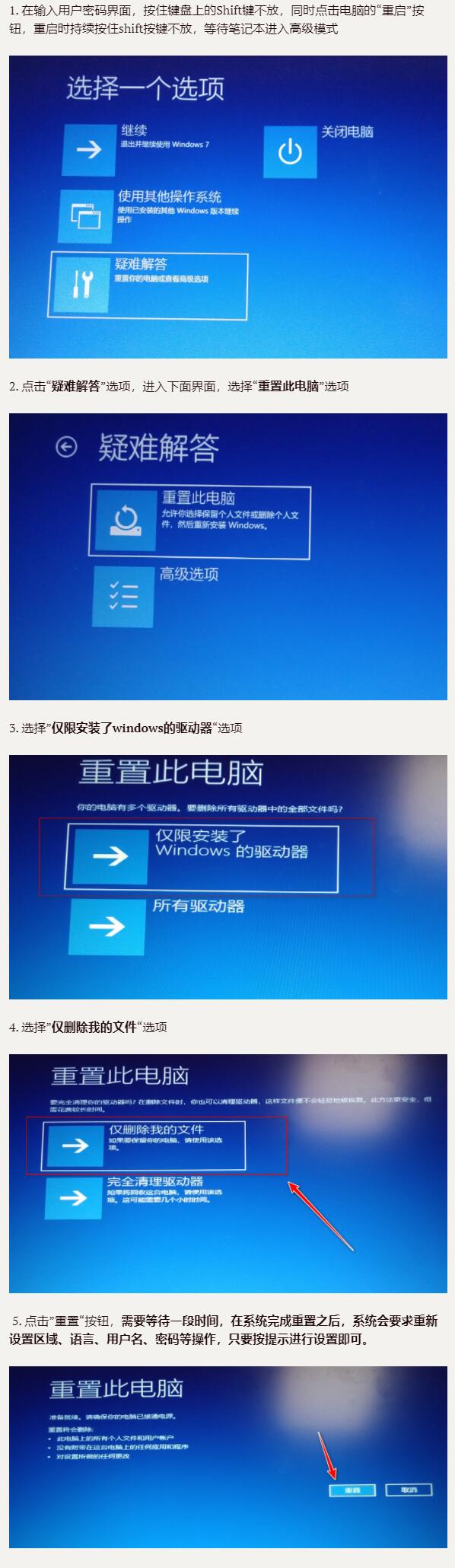
一、如何重置Win10开机密码
1、用另一台电脑登录微软官网,然后下载新的安装程序,在要重置的电脑上刻录它,以此作为Win10开机密码重置的媒介。
2、用刻录好的U盘启动要重置密码的电脑,在出现的提示中选择“安装”,然后点击“下一步”,接着点击“修复您的计算机”,选择“进入命令提示符”,然后输入“net user”命令,可以查看电脑的所有用户帐号,选择要修改的用户名,下面输入“net user 用户名 密码”命令,可以重置用户名对应的密码,输入完毕后按下回车,便可以重置密码。
二、如何设置Win10开机密码
1、打开win10,点击右上角“设置”-“帐户”-“登录选项”,在弹出的窗口中点击“更改密码”,输入用户名和当前密码,然后输入新的密码,提示输入确认密码,等待系统处理完成,点击关闭,就设置成功了。
2、另外,也可以在登录界面,点击用户选择框,右击用户名,在菜单里选择“更改密码”,输入当前密码,然后输入新的密码,提示输入确认密码,等待系统处理完成,点击确定,就设置成功了。
三、如何避免Win10开机密码忘记
1、可以设置一个简单易记的密码,可以是生日、生肖或其他记忆容易的字段。
2、可以使用PIN码登录,PIN码可以是自定义的4位数字,这样比较容易记忆,而且输入更加方便。
3、可以使用Microsoft账号代替密码,这样只要记住Microsoft账号和密码,就可以访问。
4、可以使用Windows Hello指纹或者面部识别认证登录,这样就不用忘记密码了,只要按一下指纹或者看一眼摄像头,就可以登录。
以上就是关于Win10开机密码忘记的解决方案,希望能够帮助到大家。重置密码的过程中,如果出现任何问题,可以尝试使用官方提供的工具,或者联系客服人员,得到更好的解决方案。



